A geração de contratos do Atendare, permite que você gere e emita seu documento tendo total liberdade na edição do mesmo!
Confira nesse tutorial, como gerar um contrato no Atendare!
TÓPICOS DO ARTIGO
GERANDO O CONTRATO
Para gerar o contrato, acesse:
Detalhes da negociação > +Contrato
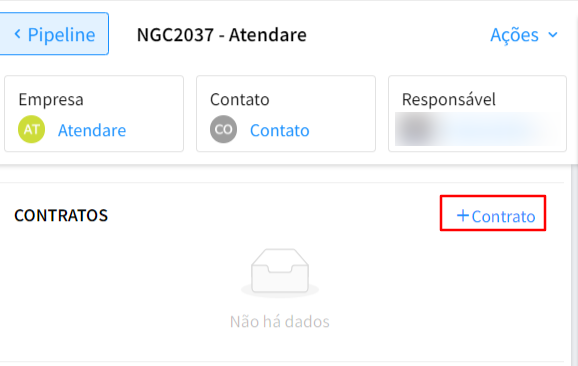
Etapa Templates
Essa é a primeira etapa da geração do contrato, nela você encontra os modelos de contrato que possui criado, onde você pode selecionar e visualizá-los.
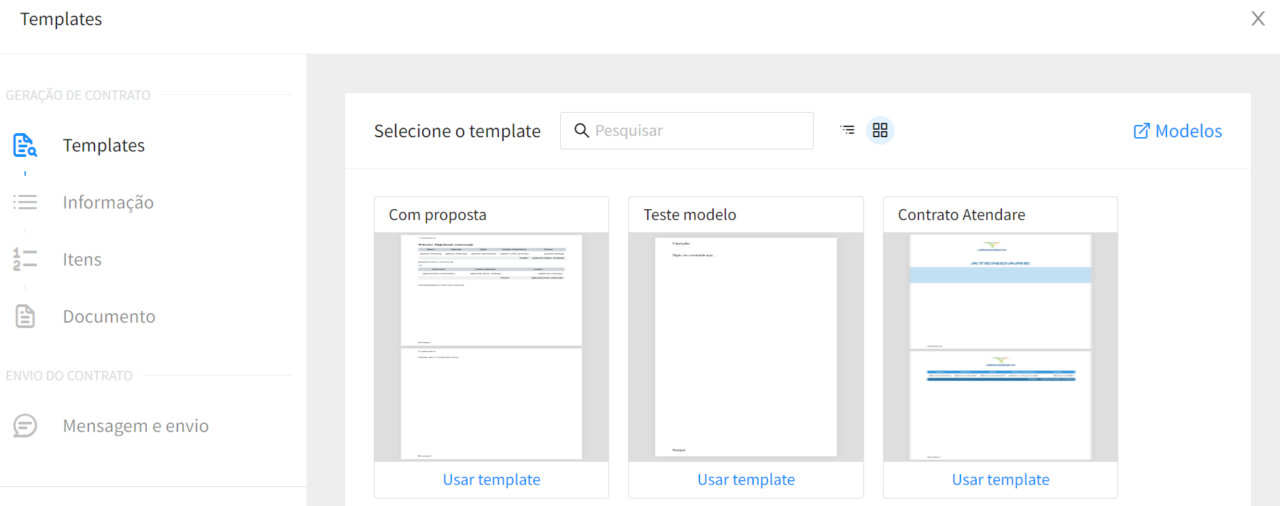
Nessa tela, você consegue alterar a visualização dos modelos na seguinte opção abaixo:

A visualização em listagem dos modelos auxilia na leitura dos nomes de modelos, caso esses tenham essa informação muito extensa
Etapa Informação
Nessa etapa você pode definir as informações do seu contrato, inclusive se deseja anexar seu modelo de proposta ao final do contrato.
No editor anterior do Atendare, essa etapa era a primeira da geração do contrato. De todo modo, realizamos essa alteração visto que as informações podem variar de acordo com o template selecionado pelo usuário.
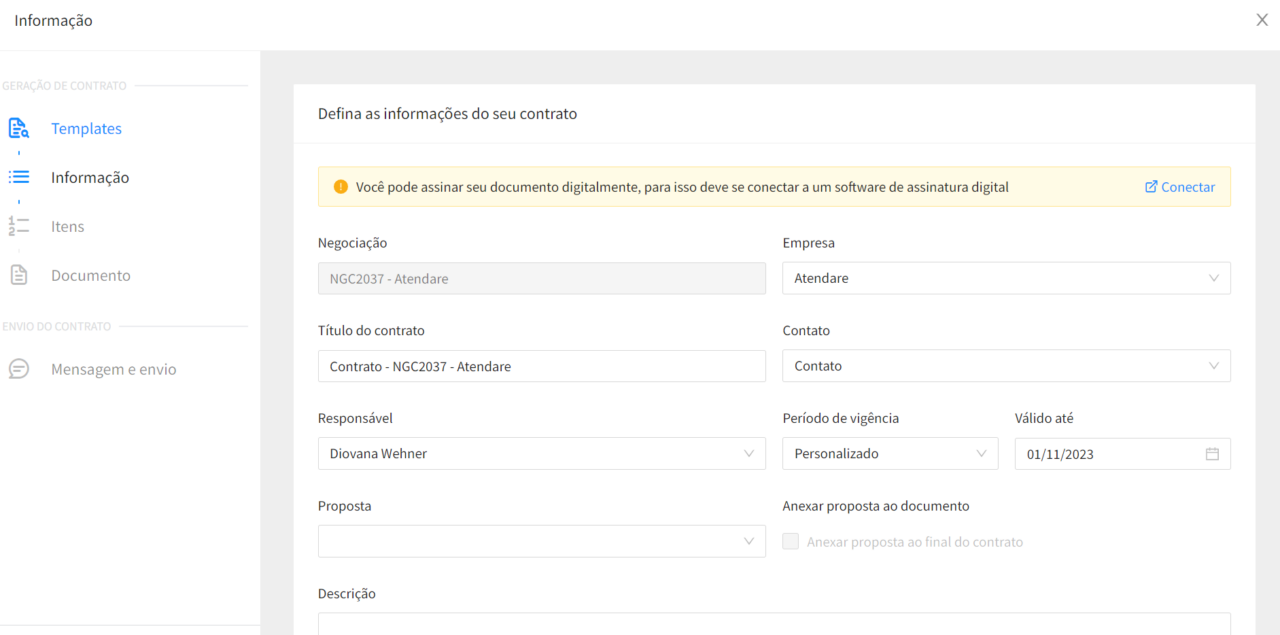
Com a nova funcionalidade de anexar proposta ao documento, você consegue gerar o PDF do contrato e anexar ao final as páginas da proposta. Facilitando dessa forma, o envio de ambos documentos para assinatura.
Etapa Itens
Essa etapa só é exibida caso seu modelo de contrato tenha tabela de produtos.
Essa é a terceira etapa da geração do contrato, nela você consegue adicionar seus produtos, serviços e recorrências assim como adicionar informações de valores e parcelamento.
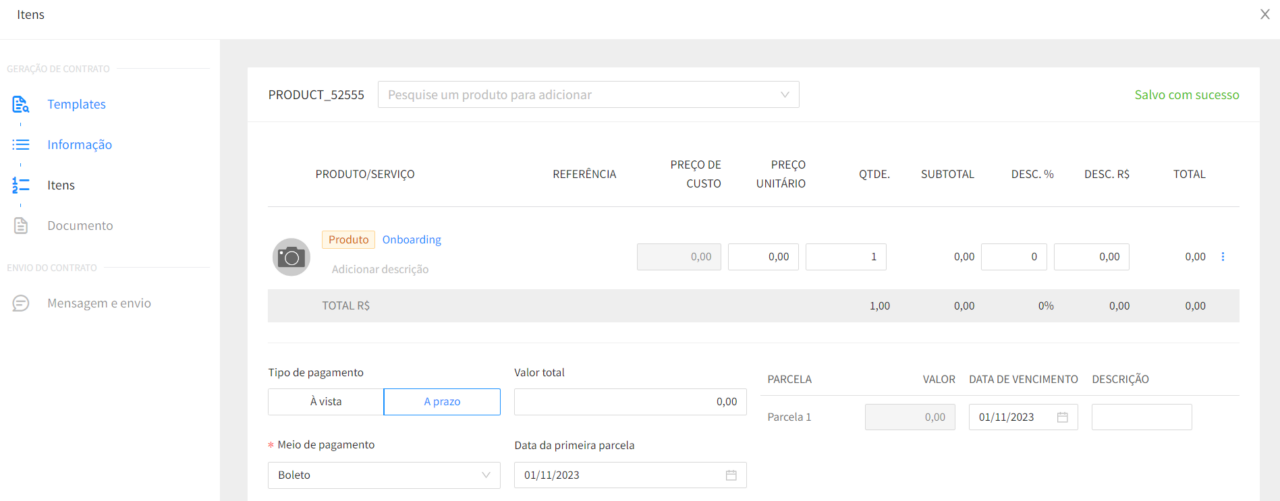
Etapa Documento
Nessa etapa, seu documento do contrato é gerado com base nas informações adicionadas. Nessa etapa, todas as variáveis são substituídas pelo valor correspondente para que você possa visualizar a versão final do seu contrato.
Nessa etapa também, você consegue realizar alterações no contrato ou ajustar algo se necessário.
Lembrando que, alterações realizadas nessa etapa não são atualizadas no seu modelo de contrato.
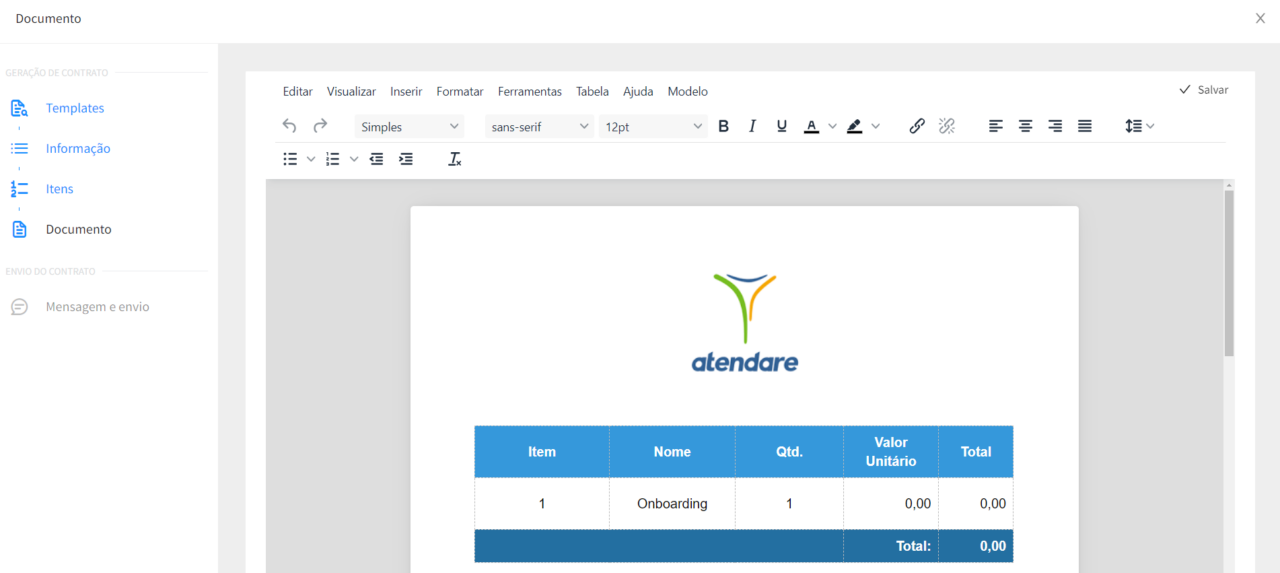
Etapa Mensagem e envio
Nessa última etapa da geração do contrato, você consegue gerar o PDF do documento ou então encaminhar diretamente o mesmo pelo e-mail ao seu cliente
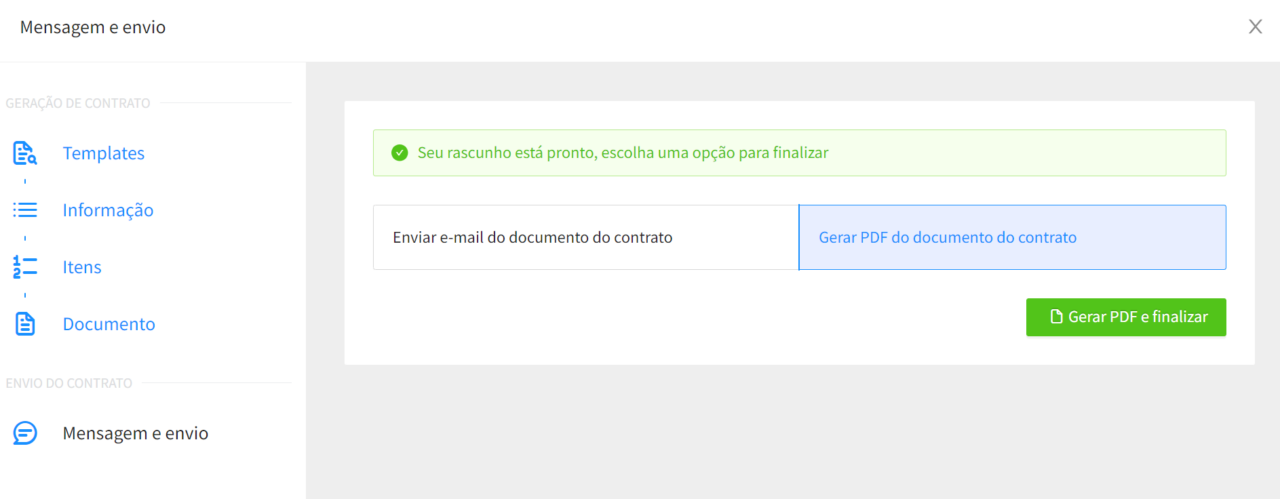
E pronto! Dessa forma, seu contrato estará disponível na negociação com o status Emitido!
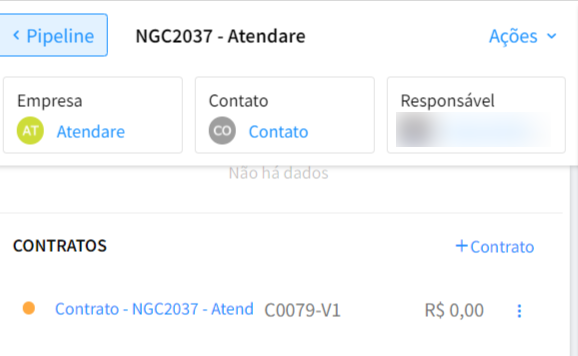
CONSIDERAÇÕES IMPORTANTES
Algumas considerações são importantes na geração do contrato e vale a pena conhecer!
1. Caso o contrato estiver Emitido, não temos mais a opção de Editar e gerar uma nova versão. Isso pois, o versionamento do contrato foi retirado, devido a novas melhorias referente a assinatura do mesmo.
Após o contrato seu emitido, ele fica aguardando a assinatura e caso haja alguma alteração que deva ser feita, esse contrato precisa ser cancelado. Essa alteração ocorre por conta do processo de assinatura que precisa ser seguido.
2. Agora é possível alterar o status do contrato para Assinado.
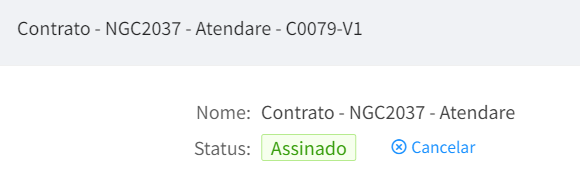
3. Agora no modelo de contrato, você consegue selecionar se o mesmo irá ou não receber a proposta em anexo.
Ficou com alguma dúvida? Encaminhe um e-mail para [email protected] que vamos te ajudar!
Gerar contrato com assinatura digital
A geração de contratos integrada com o software de assinatura digital, permite muito mais autonomia…
Integração Clicksign
O ClickSign é uma plataforma de assinatura eletrônica, que permite a assinatura de documentos de…
Como cancelar um contrato?
Atenção: Após realizar o cancelamento do contrato, o mesmo não pode ser voltado para o…
Como criar um modelo de contrato?
Para criar um modelo de Contrato, veja o tutorial abaixo! Acesse configurações > Modelos de…
Como criar uma tabela no modelo de contrato?
Veja abaixo, como criar uma tabela personalizada no seu modelo de contrato! Caso você não…
Como alterar as margens do modelo de contrato?
Definir as margens do seu modelo de contrato, auxilia para definir onde a página vai…
